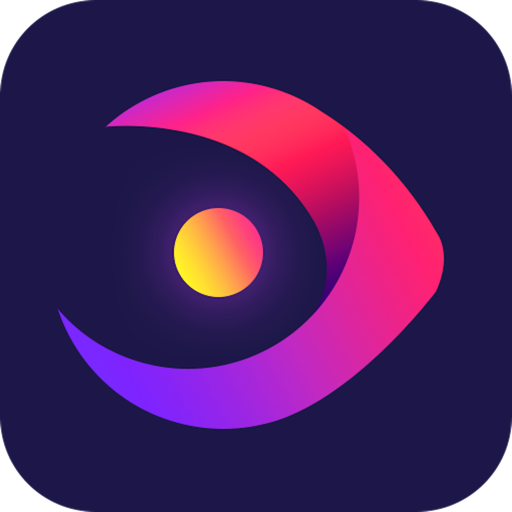在Mac上如何使用Xilisoft Video Converter Ultimate进行视频转换?
时间:2018-09-28 浏览次数:32 编辑:user01
Xilisoft Video Converter Ultimate曦力音视频转换专家mac版是Mac平台上非常好用的视频转换软件,可以转换超过160种视频和音频格式,包括。Mac上的3D和高清视频。它可以将视频转换为可在psP,iPod,ps3,iPhone,iPad,Apple TV,Zune,手机以及许多其他设备上播放。此外,它支持视频编辑:剪辑,裁剪,合并,分割,水印和添加音轨等。那么在Mac上如何使用Xilisoft Video Converter Ultimate进行视频转换呢?下面为大家带来Xilisoft Video Converter Ultimate for Mac详细使用教程,感兴趣的朋友快来一起看看吧!
第1步:安装并运行该软件
安装后,运行该软件。您可以看到主界面如下。 步骤2:添加文件
步骤2:添加文件
单击工具栏上的“添加文件”按钮或在主菜单上选择“文件>添加文件”以加载文件。 第3步:设置输出格式
第3步:设置输出格式
选择需要转换的文件,然后单击“配置文件”按钮,在下拉列表中选择输出格式。然后单击“浏览...”按钮指定用于保存输出文件的目标文件夹。 提示:
提示:
我们提供与各种流行设备兼容的丰富配置文件 特别支持全高清视频格式。
有很多选择供您选择。“最近使用”选项可以自动记录您最近的使用情况,再次使用它们很方便。
通过在配置文件列表的“开始搜索”文本框中输入配置文件关键字,快速搜索想要的配置文件。
第4步:转换
选择输出配置文件后,您只需要在文件列表中检查要转换的文件,然后单击工具栏上的“转换已检查项目”按钮即可完成任务。 好的,以上是转换中最简单的功能。
好的,以上是转换中最简单的功能。
以上就是小编为大家带来的“在Mac上如何使用Xilisoft Video Converter Ultimate进行视频转换?”的全部内容,Xilisoft Video Converter Ultimate特别版下载地址,可以在本页面获取!